Actualización de precios masiva (en modificadores)
¿QUÉ ES LA HERRAMIENTA DE ACTUALIZACIÓN DE PRECIOS MASIVA?
Esta función permite actualizar el precio de una variante en un bloque de selección en todo el menú sin tener que editar cada bloque individualmente.
¿CÓMO FUNCIONA?
Sigue los siguientes pasos:
Posicionare dentro del bloque de selección relevante y selecciona la variante cuyo precio deseas actualizar, luego haga click en el ícono de llave inglesa que veras en el lado derecho.
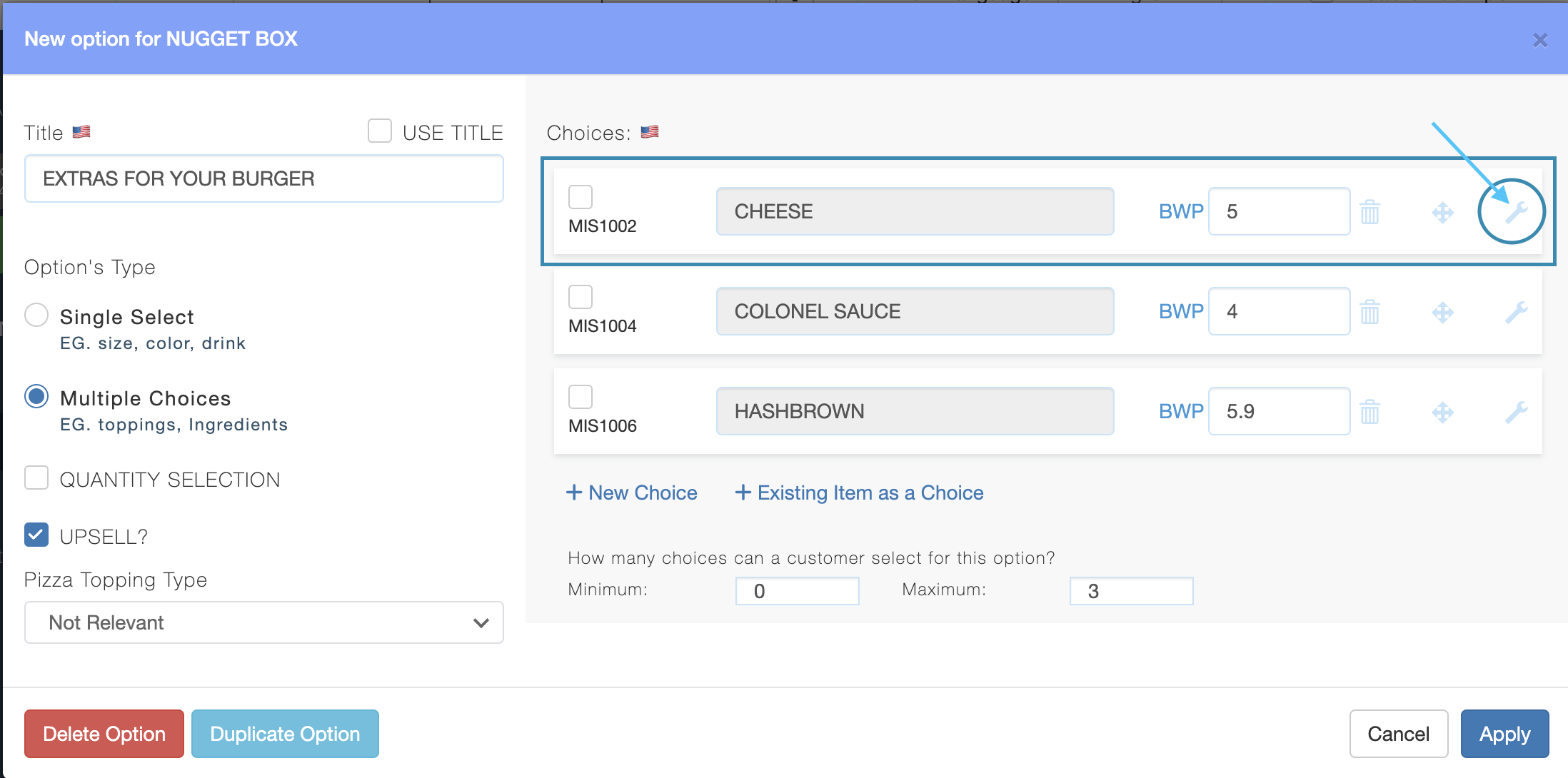
Para garantizar resultados existosos, utiliza los filtros disponibles que te ayudarán a seleccionar el/los ítem/s correcto/s.
Puedes utilizar los siguientes filtros:
Sección
Producto padre de la variante (producto principal)
Tipo de pedido (Tag) en caso de que cuentes con un menú fusionado (merged menu) -filtra para Delivery / Pick up/ kiosk menu, etc.
Bloque de selección (grupo modificador o bloque de selección donde este elemento está disponible)
Para filtrar y ordenar cualquiera de estos parámetros haga click en el ícono de flecha:
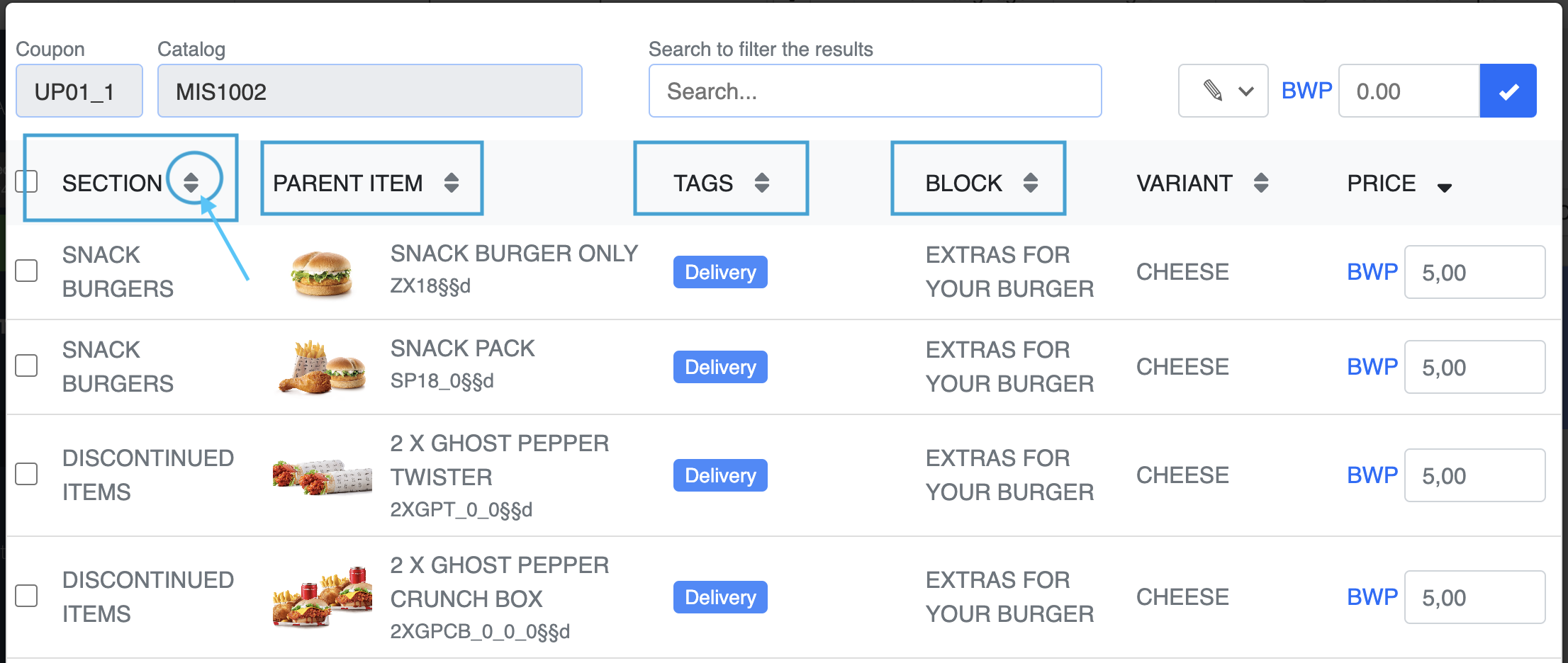
Selecciona los ítems principales que contengas la opción (variante) donde desees actualizar el precio.
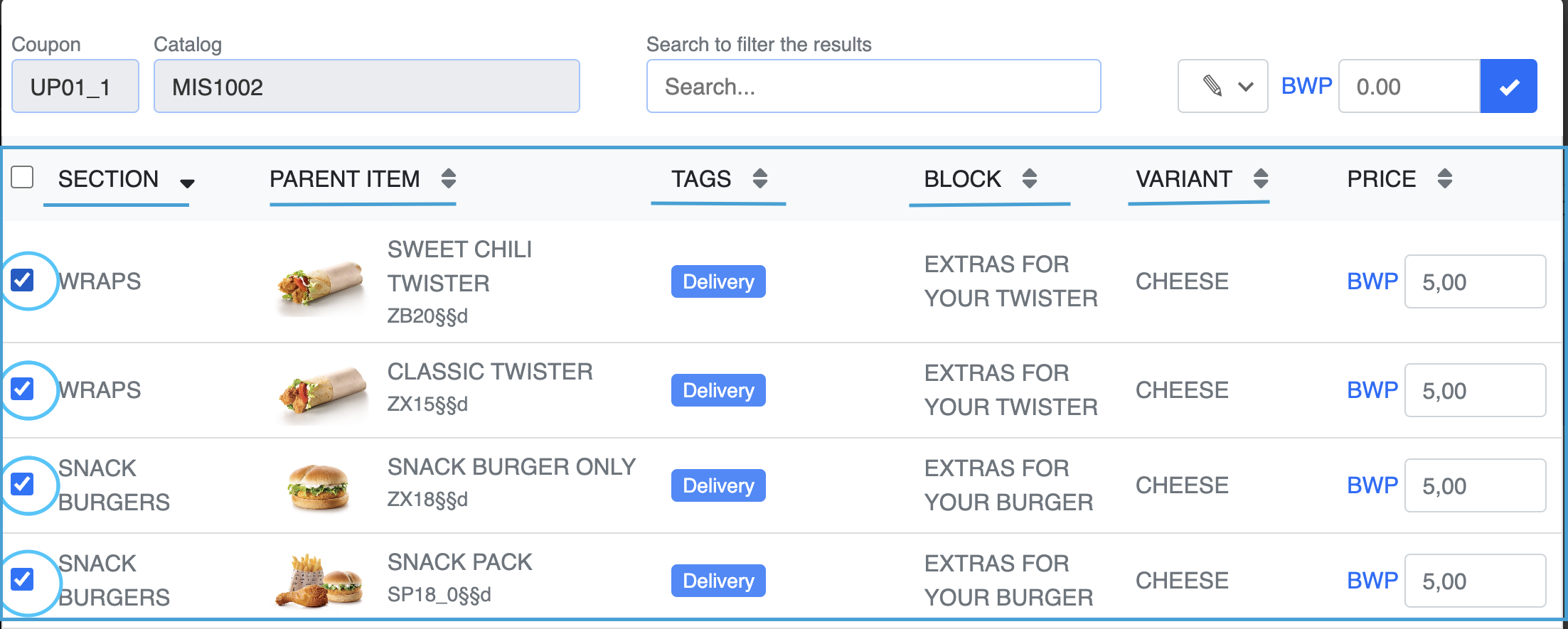
En caso de que desees editar el precio de la variante dentro de todos los productos de la lista, da click en el checkbox de la parte superior izquierda de la ventana de edición.
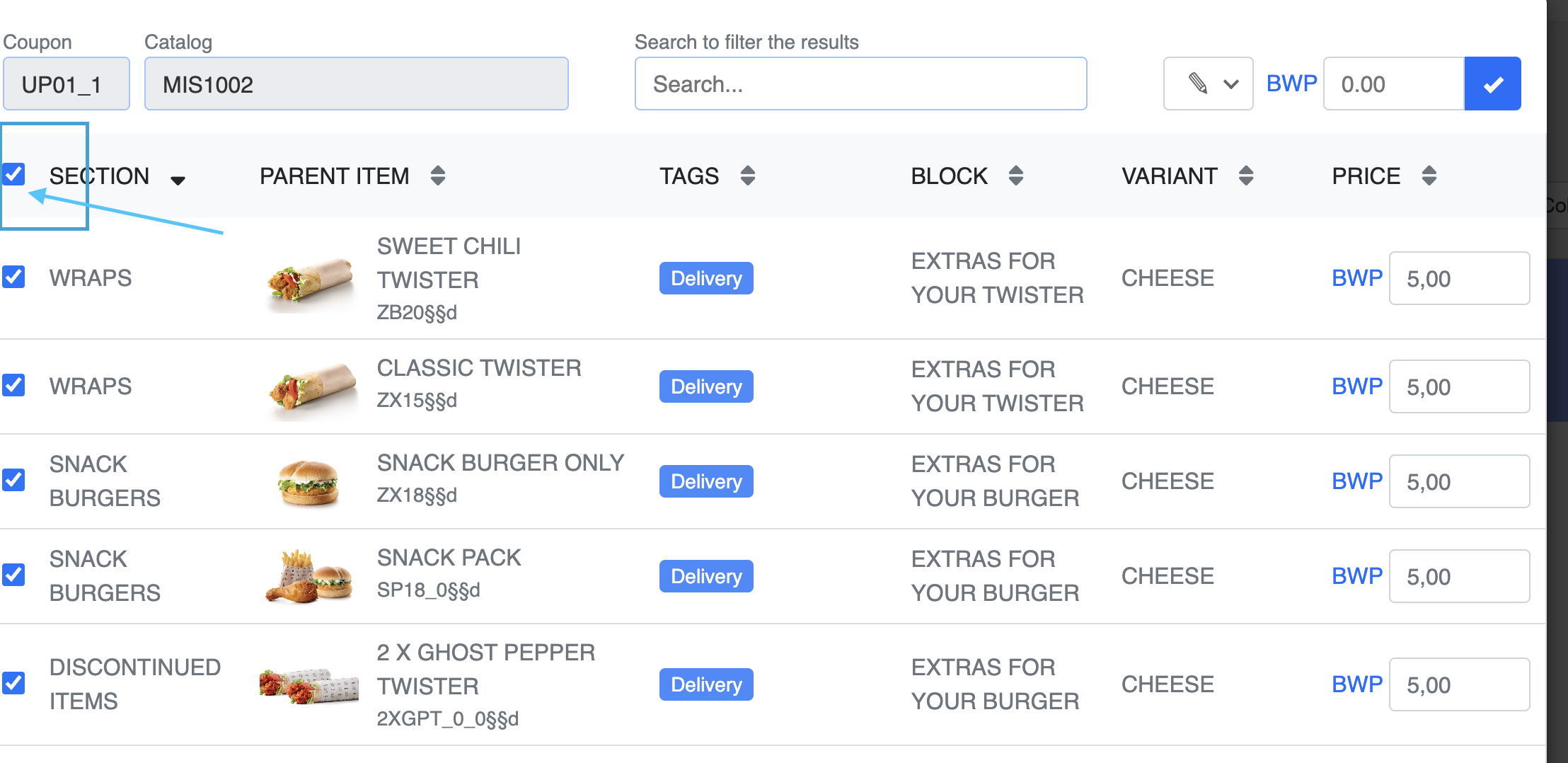
Puedes aumentar, disminuir o reemplazar el precio existente.
Para aumentar el precio existente de los artículos seleccionados en un monto específico, da click en el ícono de lápiz en el lado derecho y elige el signo de sumar ''+'', luego escribe el monto que deseas sumar al precio existente.
Para disminuir el precio existente de los artículos seleccionados en un monto específico, da click en el ícono de lápiz en el lado derecho y elije el signo de resta ''-'', luego escribe el monto que deseas restar del precio existente.
Para reemplazar el precio, asegúrese de que esté configurado en el ícono de lápiz, escribe el nuevo precio deseado.
1) Una vez seleccionado y establecido el tipo de precio de actualización, elige los productos donde desees aplicar el update, utilizando los filtros de selección disponibles.
2) Da click en el símbolo de verificación azul en la parte superior derecha de la pantalla y luego parte inferior derecha de la pantalla da click en ''Apply''.
3) Da click and ''Save all changes'' y en ''Publish'' para guardar las actualizaciones de su menú como de costumbre.
En este ejemplo estamos reemplazando el precio anterior por uno nuevo.
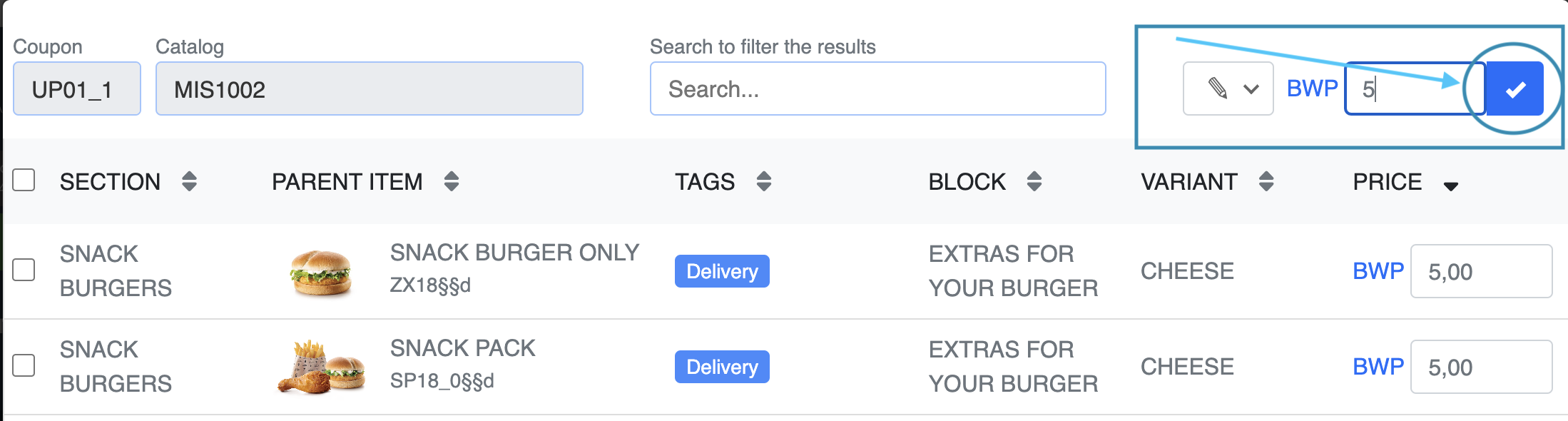
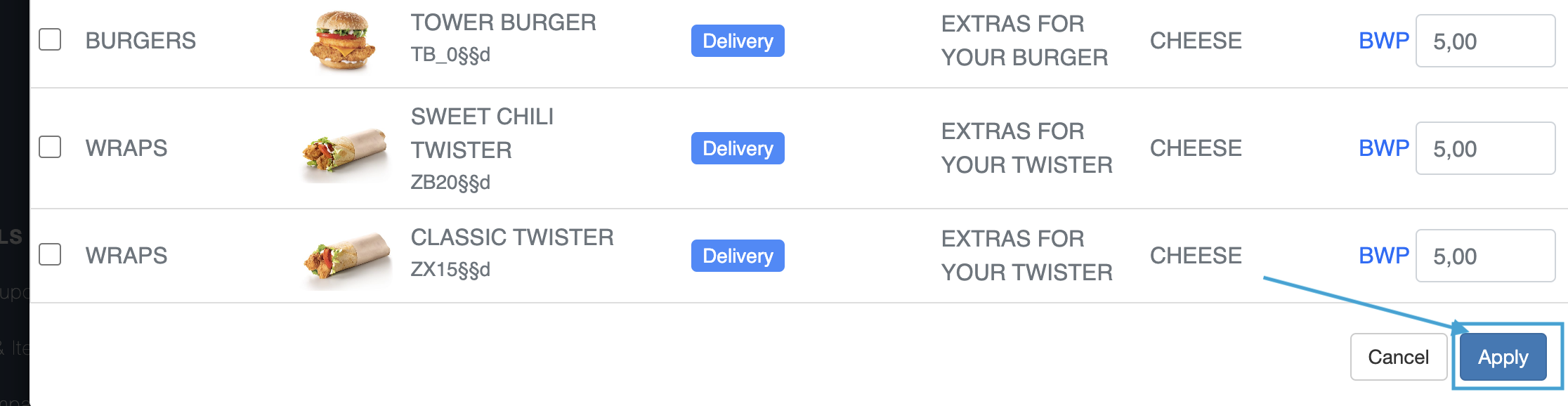
Sigue los siguientes pasos:
Posicionare dentro del bloque de selección relevante y selecciona la variante cuyo precio deseas actualizar, luego haga click en el ícono de llave inglesa que veras en el lado derecho.
Sección
Producto padre de la variante (producto principal)
Tipo de pedido (Tag) en caso de que cuentes con un menú fusionado (merged menu) -filtra para Delivery / Pick up/ kiosk menu, etc.
Bloque de selección (grupo modificador o bloque de selección donde este elemento está disponible)
Para filtrar y ordenar cualquiera de estos parámetros haga click en el ícono de flecha:
Selecciona los ítems principales que contengas la opción (variante) donde desees actualizar el precio.
En caso de que desees editar el precio de la variante dentro de todos los productos de la lista, da click en el checkbox de la parte superior izquierda de la ventana de edición.
Puedes aumentar, disminuir o reemplazar el precio existente.
Para aumentar el precio existente de los artículos seleccionados en un monto específico, da click en el ícono de lápiz en el lado derecho y elige el signo de sumar ''+'', luego escribe el monto que deseas sumar al precio existente.
Para disminuir el precio existente de los artículos seleccionados en un monto específico, da click en el ícono de lápiz en el lado derecho y elije el signo de resta ''-'', luego escribe el monto que deseas restar del precio existente.
Para reemplazar el precio, asegúrese de que esté configurado en el ícono de lápiz, escribe el nuevo precio deseado.
1) Una vez seleccionado y establecido el tipo de precio de actualización, elige los productos donde desees aplicar el update, utilizando los filtros de selección disponibles.
2) Da click en el símbolo de verificación azul en la parte superior derecha de la pantalla y luego parte inferior derecha de la pantalla da click en ''Apply''.
3) Da click and ''Save all changes'' y en ''Publish'' para guardar las actualizaciones de su menú como de costumbre.
En este ejemplo estamos reemplazando el precio anterior por uno nuevo.
Related Articles
Configuración de precios
TIPOS DE PRECIO (PRICING) En la plataforma de Tictuk, hay varias formas de mostrar el precio de un producto en el menú. - Price - Display Price - Strikeout Price PRECIO DE UN PRODUCTO Es el precio base de un producto. Se puede establecer y editar en ...Ofertas en página de inicio en E-Commerce/ APP
¿QUÉ SON LAS OFERTAS DEL HOMEPAGE O PÁGINA DE INICIO? Para los mercados que utilizan el E-Commerce, el homepage o página de inicio ofrece un carrusel de ofertas que se puede configurar a través del panel para mostrar y promocionar productos ...Verificación de menú
¿POR QUÉ Y CÓMO VERIFICAR EL MENÚ CONFIGURADO? Una vez realizados los cambios y/o actualizaciones del menú, debemos confirmar que todos los cambios son correctos en cuanto a la experiencia del usuario y que el resumen del pedido es claro tanto para ...Código de cupón de un producto (ID)
¿QUÉ ES EL CÓDIGO DE CUPÓN? El código de cupón de un ítem es el ID del mismo en la plataforma de Tictuk , y es un código único que identifica a cada producto del menú (debe agregarse en todos los productos de todas las secciones tanto visibles como ...Menú Estático (Static Menu) en E-Commerce
¿QUÉ ES EL MENÚ ESTÁTICO (STATIC MENU)? El menú estático es el menú al que se puede acceder desde la página de inicio del website (E-commerce) o APP. El mismo se puede navegar para obtener una visión general del catálogo antes de seleccionar un tipo ...